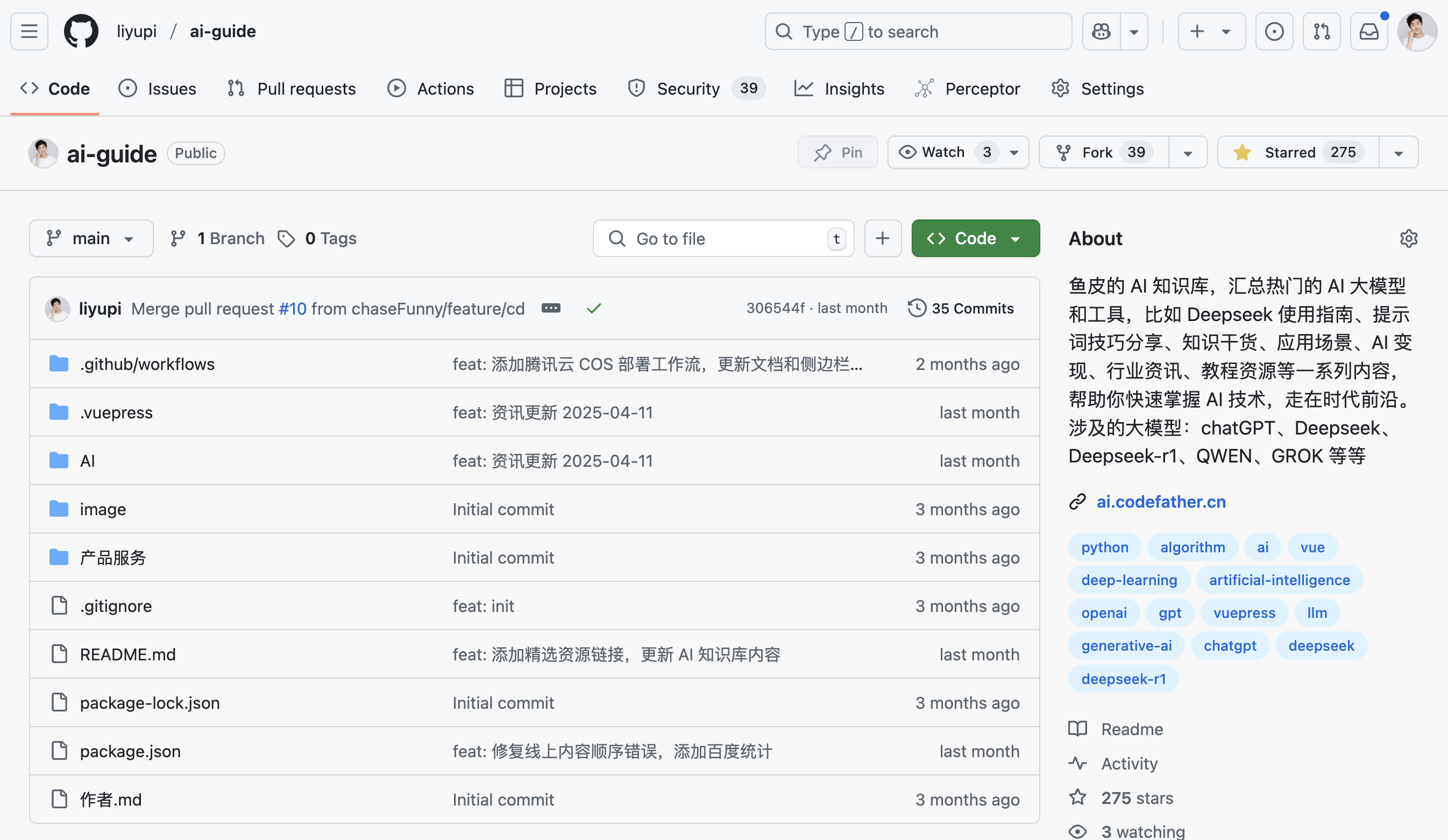炸裂,炸裂,炸裂!时隔两年半,Cursor 终于正式发布了 1.0 版本。
作为一名 Cursor 舔狗用户,我第一时间体验了这次的大更新,主要包括用于代码审查的 BugBot、记忆功能的首次亮相、一键设置 MCP、Jupyter 支持,以及 Background Agent 的全面开放。
下面我来快速带大家体验这些新功能,开始前给这么快的男人点个赞不过分吧,嘿嘿~
建议看视频版体验更佳:https://bilibili.com/video/BV1q6TxziECu
1、使用 BugBot 进行自动代码审查
这是一个对程序员有用的功能,团队开发时,我们每次修改代码都会给代码仓库提交一个代码变更请求,也就是 PR,其他同学需要审查代码,没有问题后再通过 PR 将修改后的代码合并到仓库中。
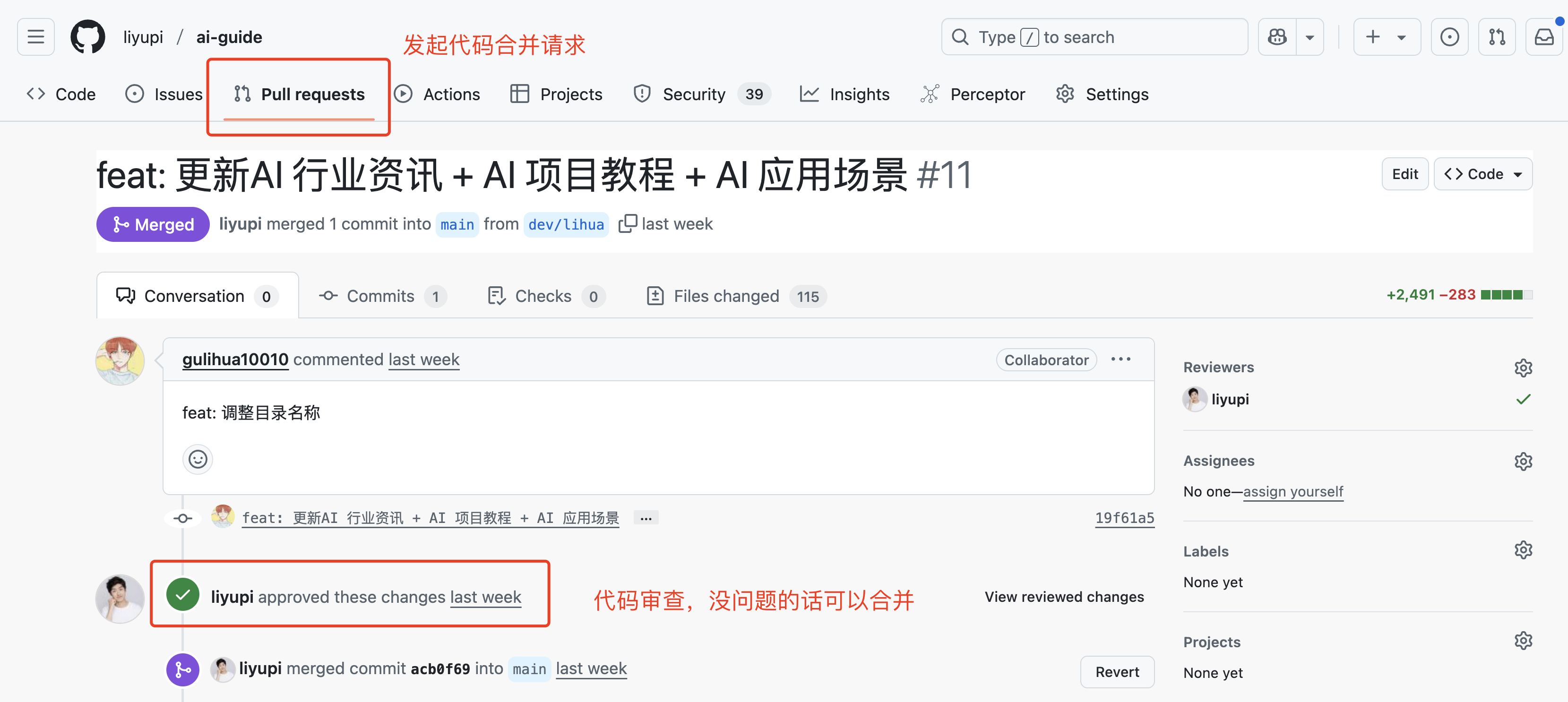
利用 Cursor 提供的 BugBot,可以利用 AI 自动审查 PR 并且捕获潜在的错误和问题。
首先在网页版 Cursor 的设置中开启 BugBot,首先要获取 GitHub 代码开源平台的授权,按需选择需要授权的仓库即可。
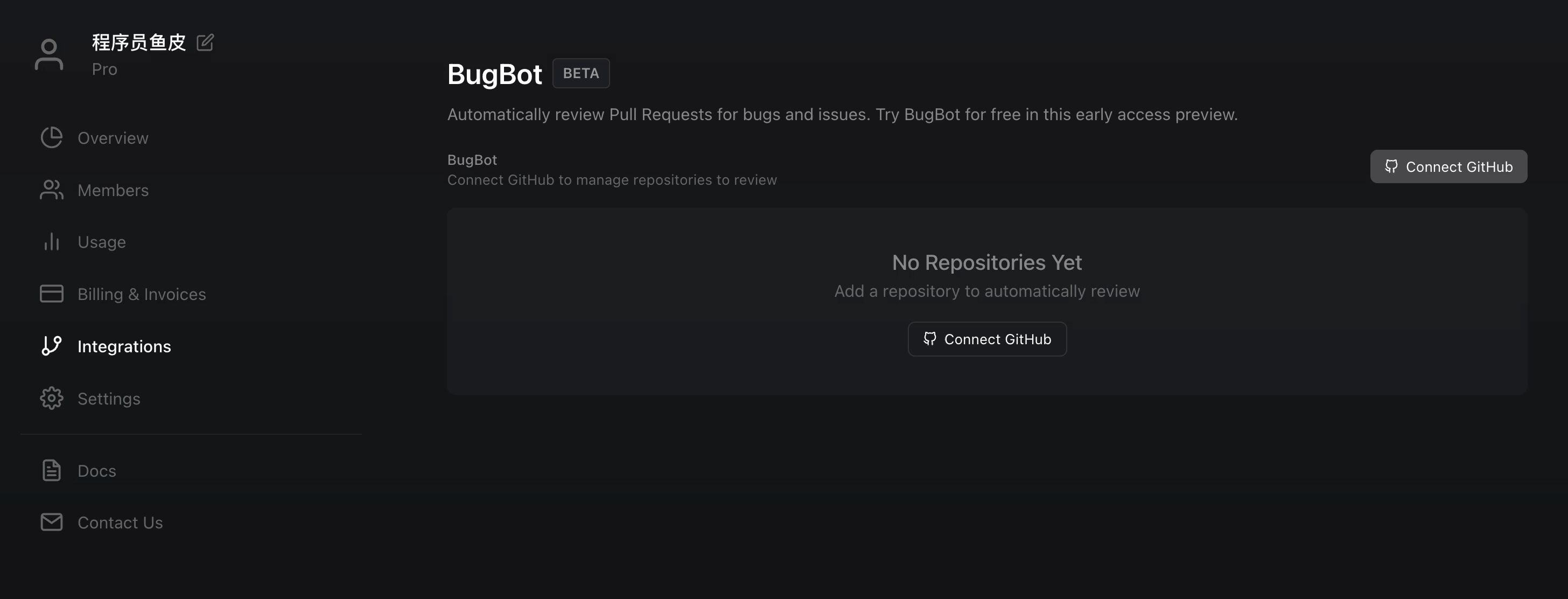
注意,只要涉及到了 AI 大模型的调用,就要按量付费,而且是 Max 模式的价格,之前帮大家算过,1000 字大概是 1 元,大家觉得贵不贵?可以在弹幕上打出来。
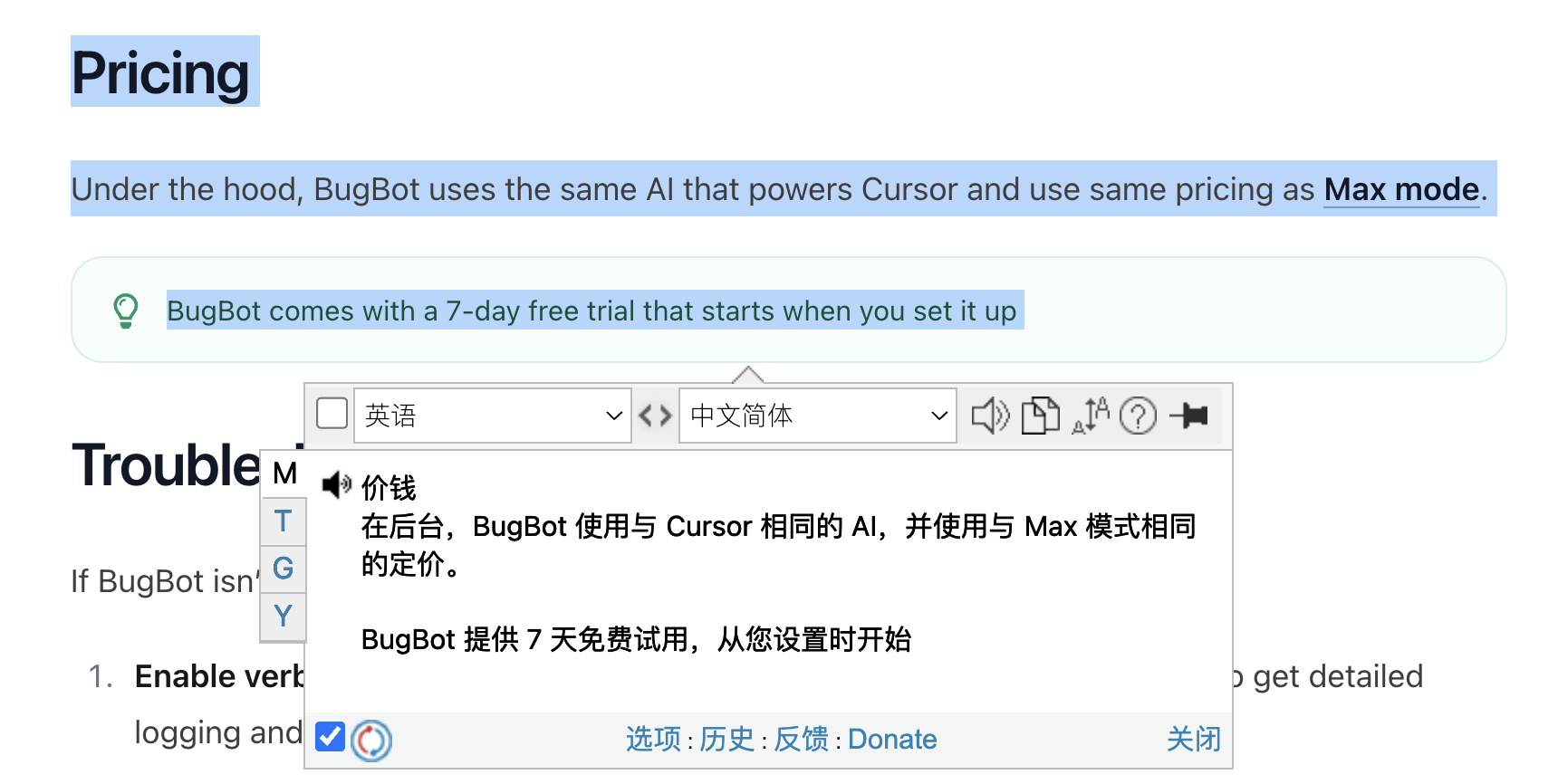
我觉得还是挺贵的,所以官方也提醒我们要设置下每月的花费上限。然后选择需要开启 BugBot 的仓库,还可以在进行一些额外配置,比如是否关闭自动执行、只有人工艾特时才执行等。
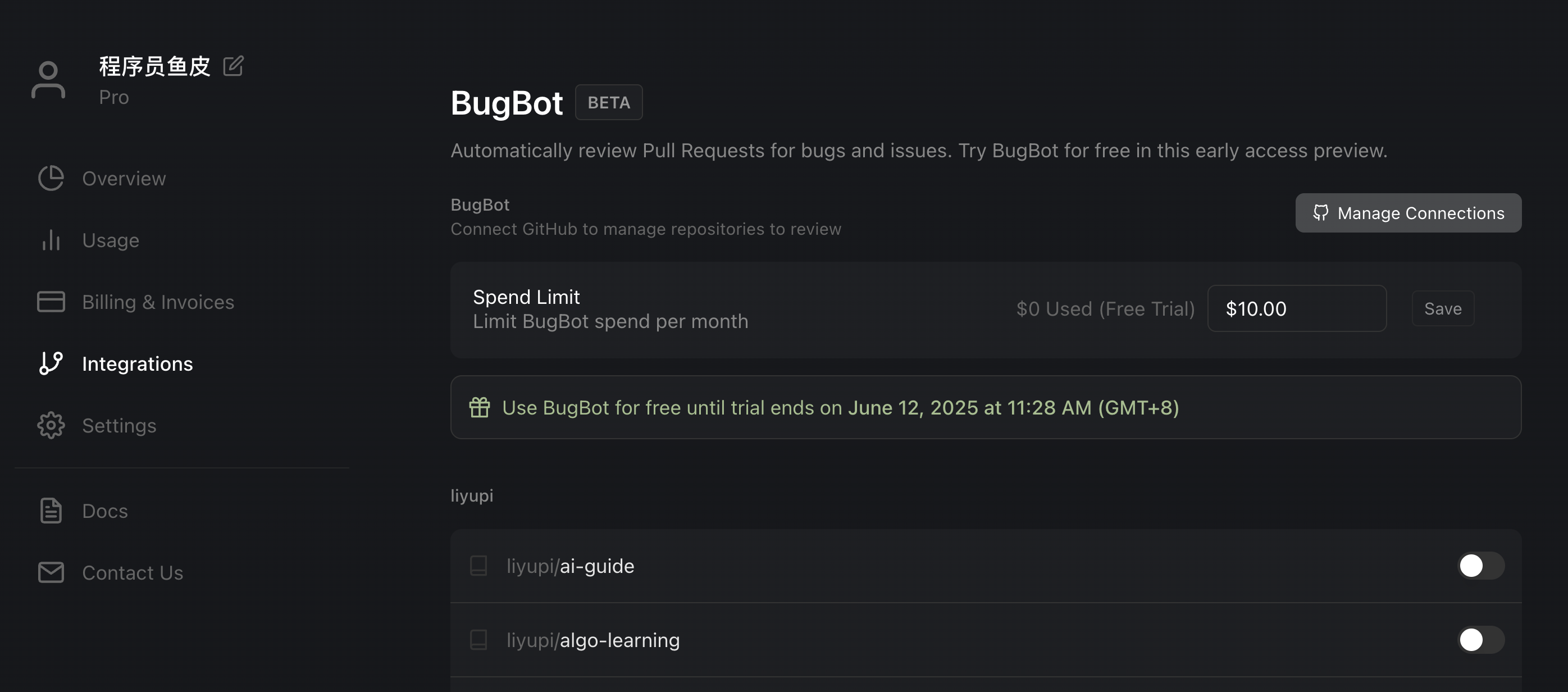
让我们来测试一下,故意提交一个充满 Bug 的 Java 代码文件,发起 PR 代码合并请求。
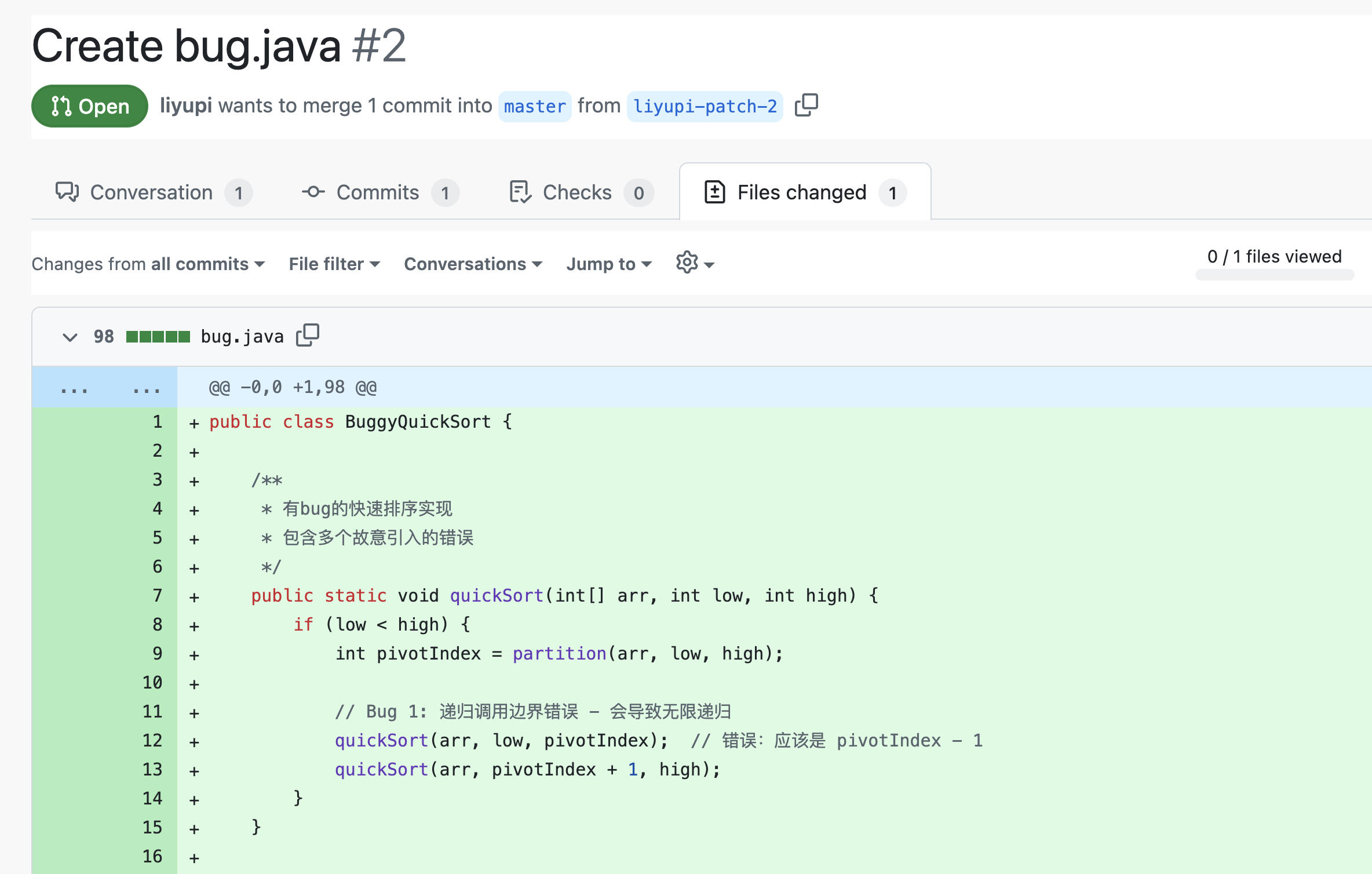
稍等片刻之后,发现 BugBot 留下了评论,它已经找到了 Bug。

可以直接可以点击 "在 Cursor 中修复" 按钮,会自动跳转到编辑器中,并且获得了预填充的修复提示,改 Bug 的过程更丝滑了~
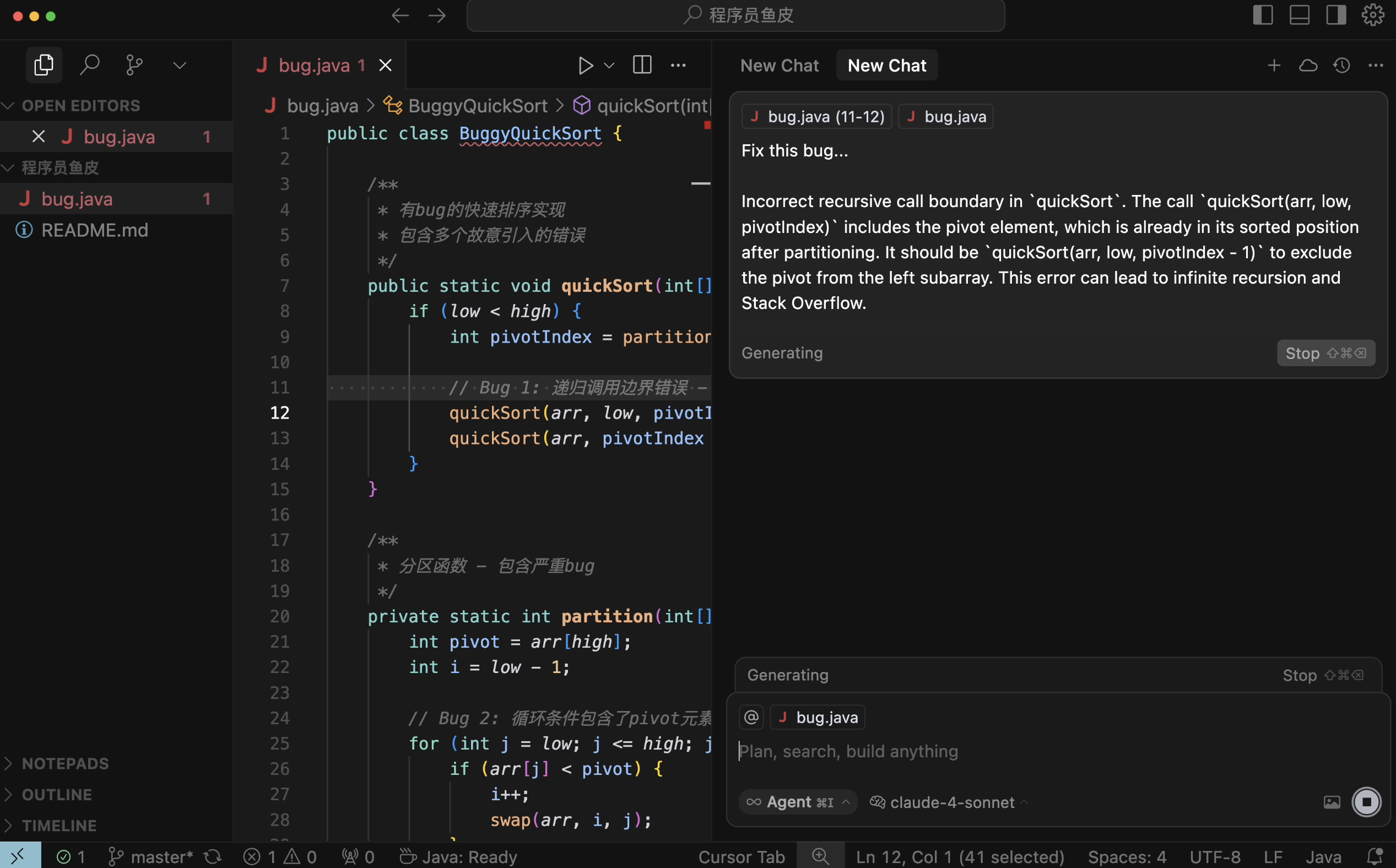
2、Background Agent 面向所有用户开放
几周前 Cursor 就测试发布过 Background Agent 远程编码代理,在这次更新的版本中,他转正了!所有用户目前都可以使用 Background Agent!
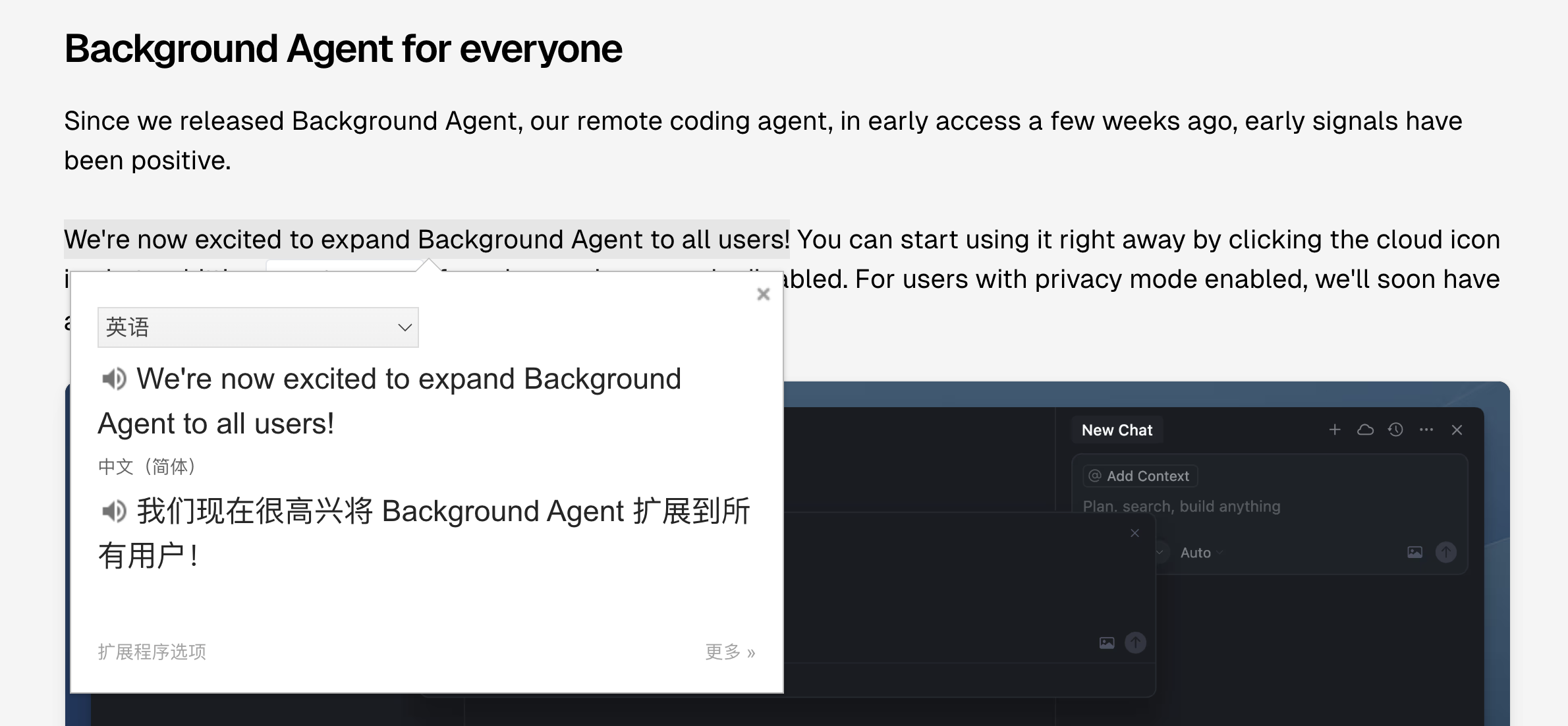
之前我们是在自己的电脑上运行 Cursor、调用 AI、执行工具等;有了远程编码代理,相当于 Cursor 给你提供了云服务器,在别人的电脑上帮助你完成发给 AI 的任务。
首先进入 Cursor 的设置面板,找到 Beta,开启 Background Agent;但是目前你必须要禁用隐私模式,才能使用它,所以要先在设置中禁用隐私模式。
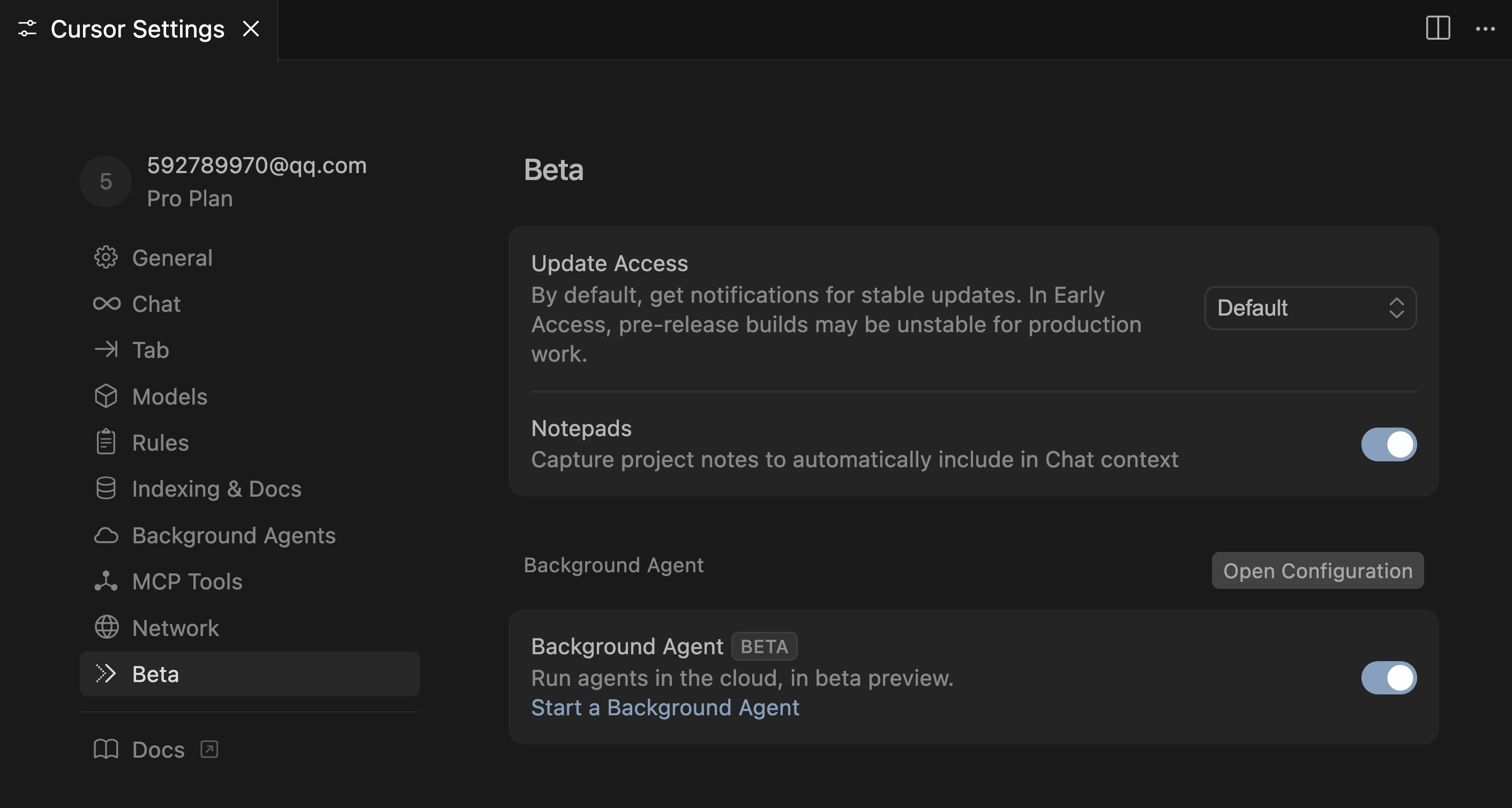
虽然官方提到很快也会支持在启动隐私模式时使用远程编码代理,但我感觉有点难,期待吧~
接下来,按 Cmd/Ctrl+E 键打开 Background Agent 模式的 AI 对话框,输入任务后,我们发现,必须要先初始化一个 Git 仓库?
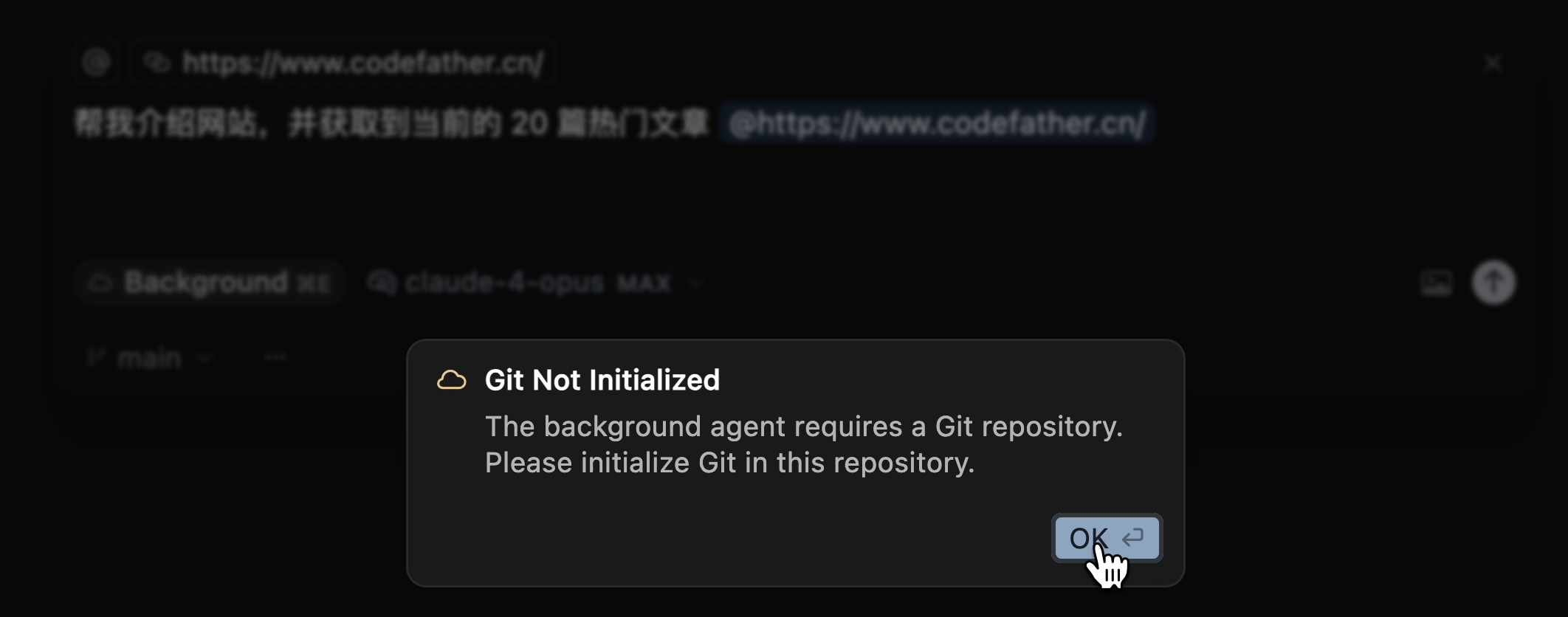
好家伙,这一步直接把不懂编程的同学劝退完了!没关系,我来教大家。Git 是一个用户控制代码版本的团队协作工具,我们只需要到官网安装它:
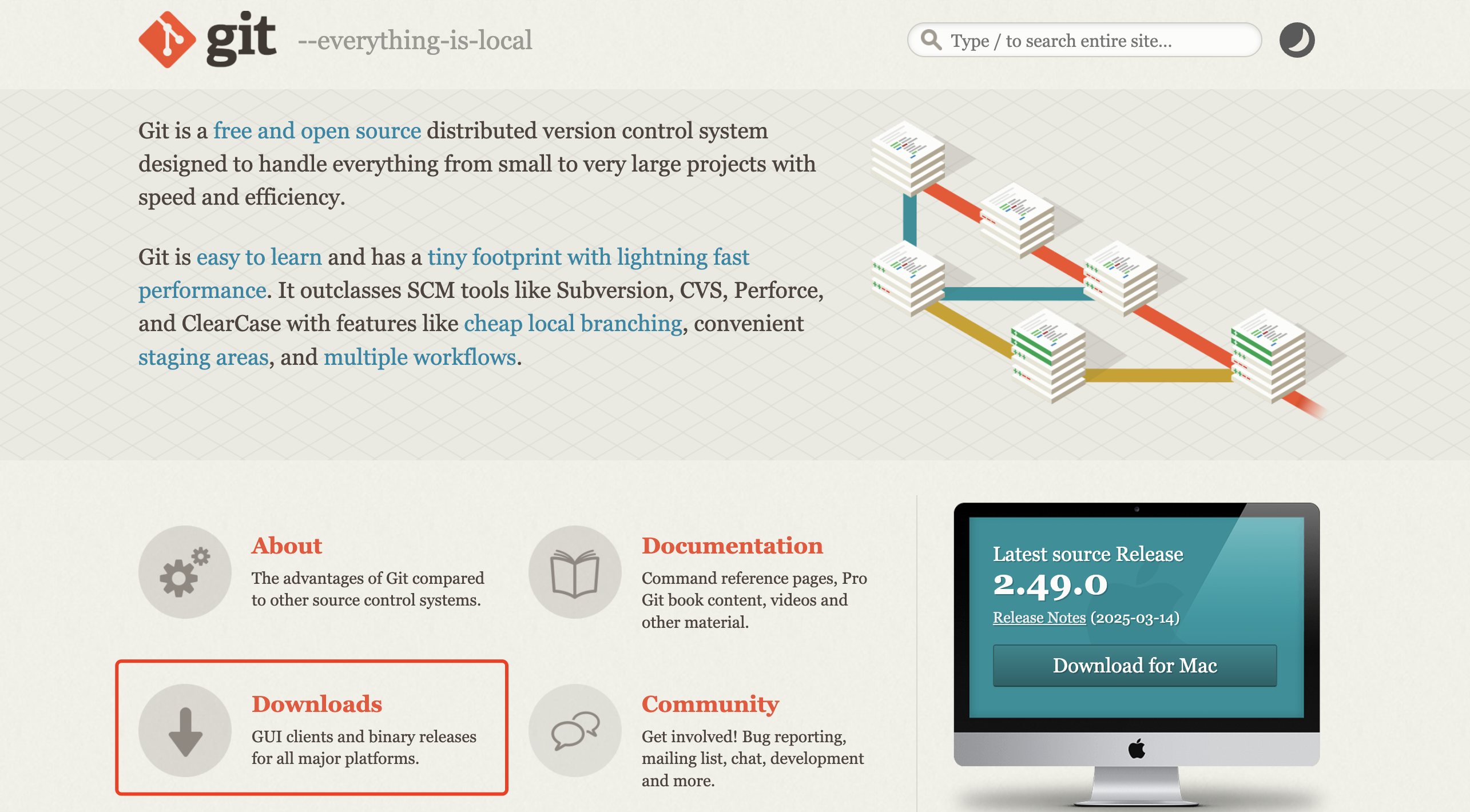
然后在 Cursor 中打开终端,执行 git init 命令初始化仓库即可。
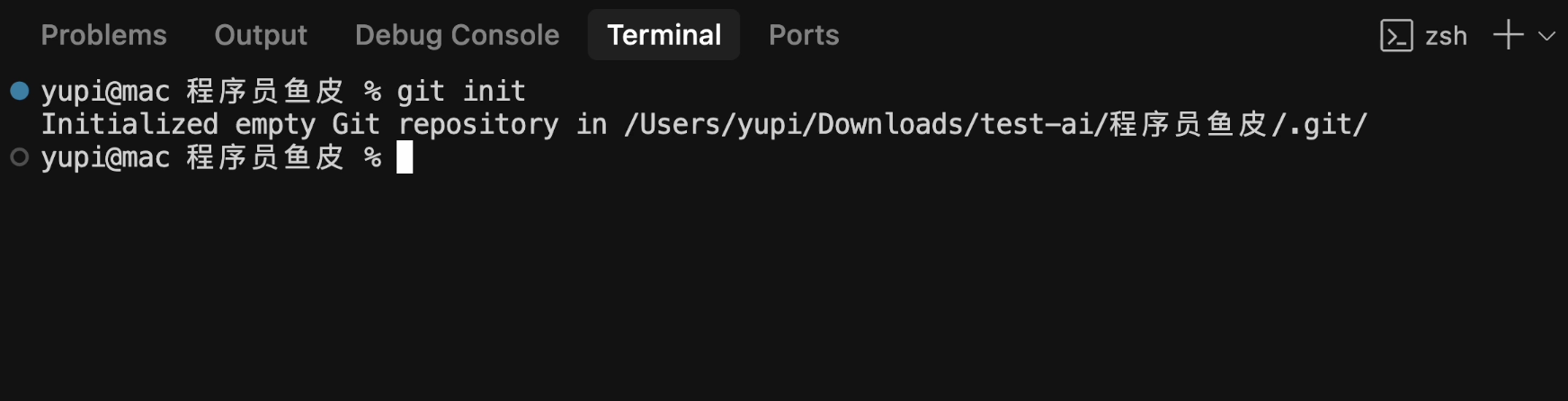
但是光这样还不够,你还必须要在 GitHub 上有个对应的远程仓库!
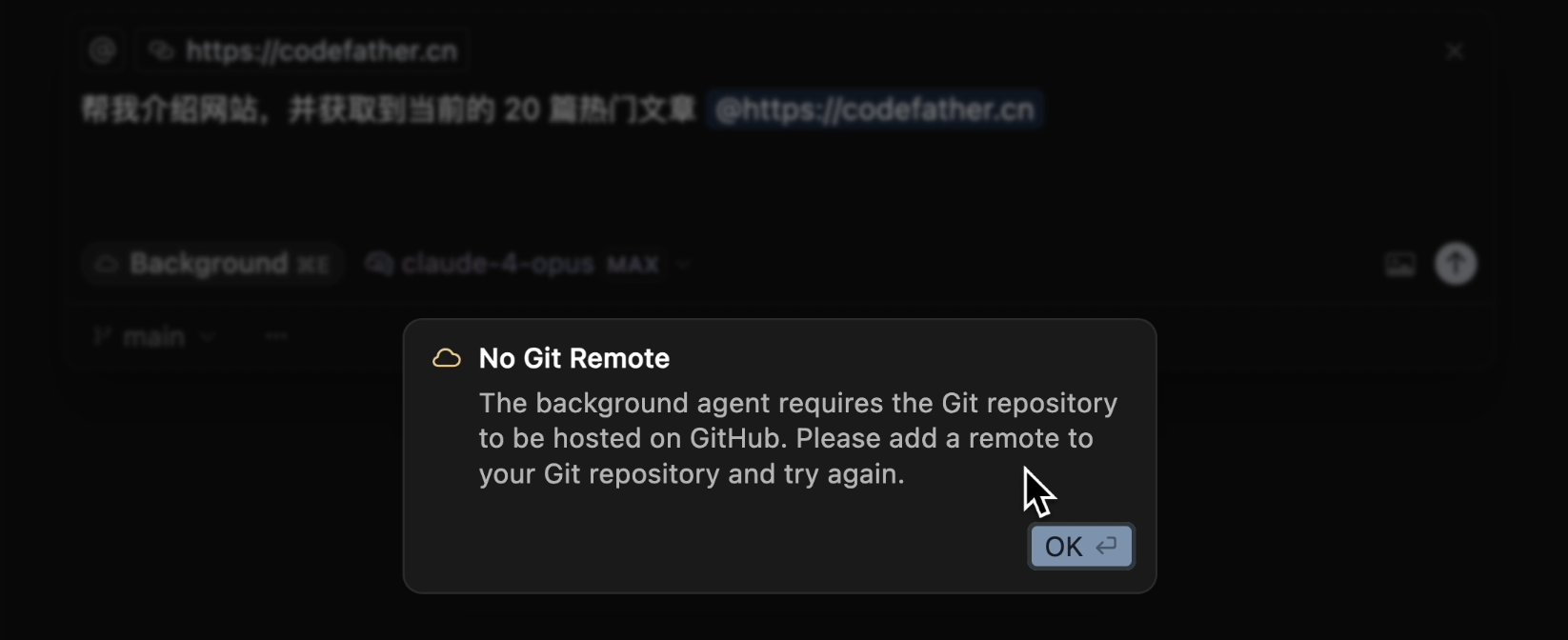
这是为了让 Cursor 生成的代码更好的保存,所以让我们来新建一个私有仓库,用于给大家演示。
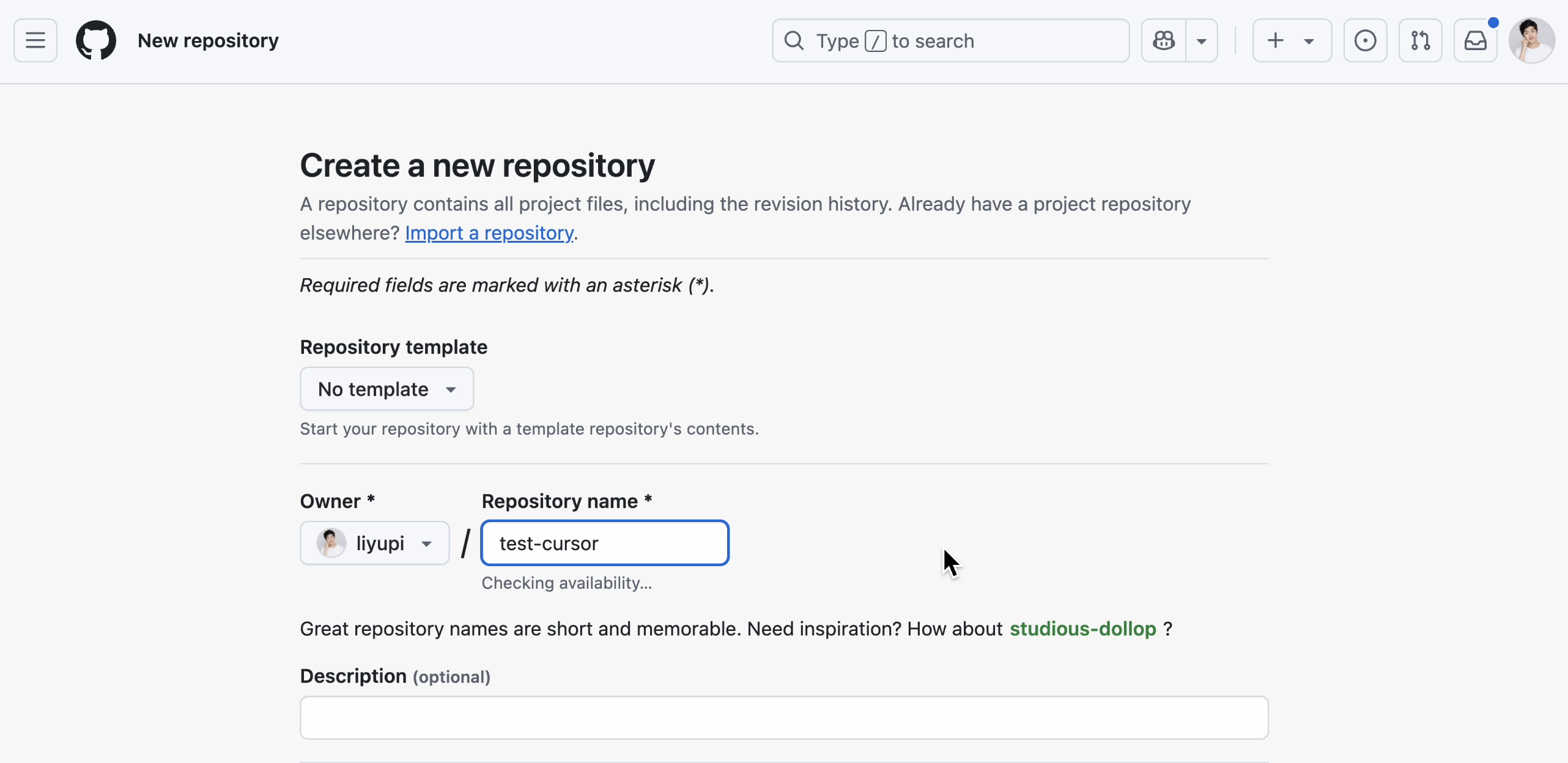
新建仓库完成后,进入仓库,复制关联本地和远程仓库的命令:
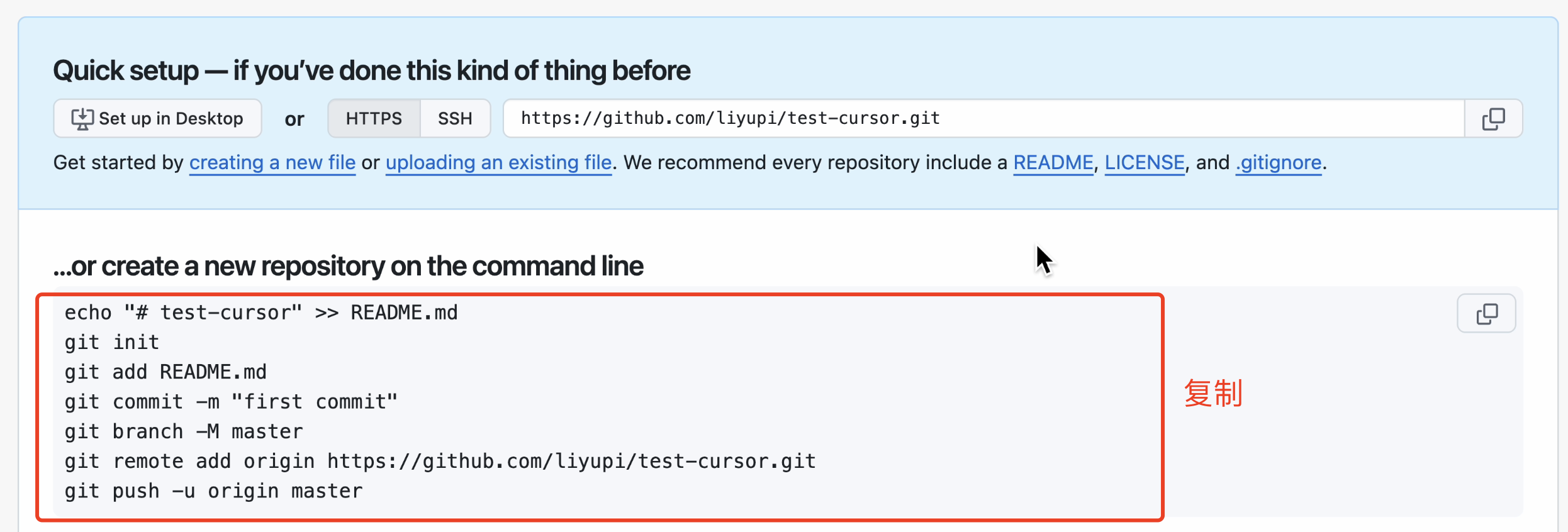
到 Cursor 中打开终端,粘贴命令并执行:
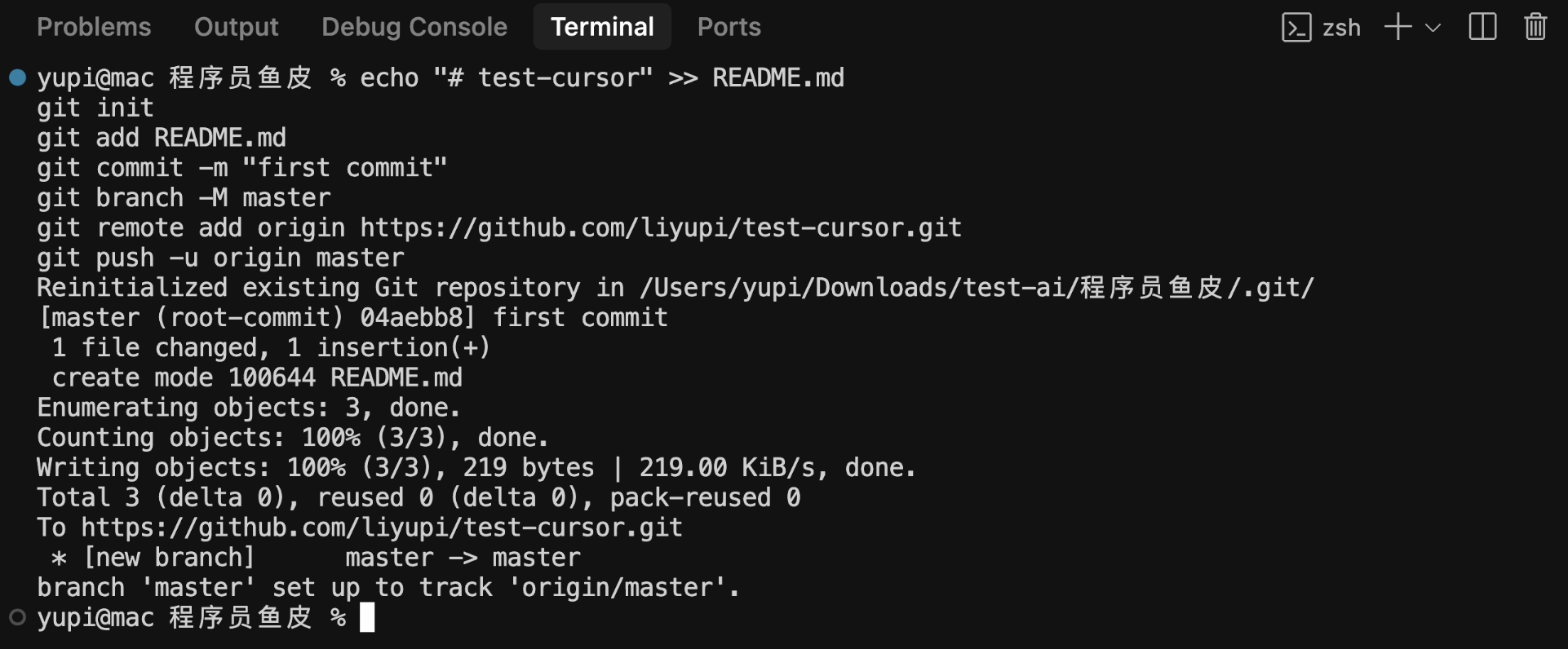
然后记得重启一下 Cursor,否则可能不会生效。再次打开 Background Agent 模式的 AI 对话框,输入任务,这次肯定能正常运行了吧!
好家伙,竟然还让我调高消费额度!Cursor 自己也知道 Agent 模式烧钱啊!
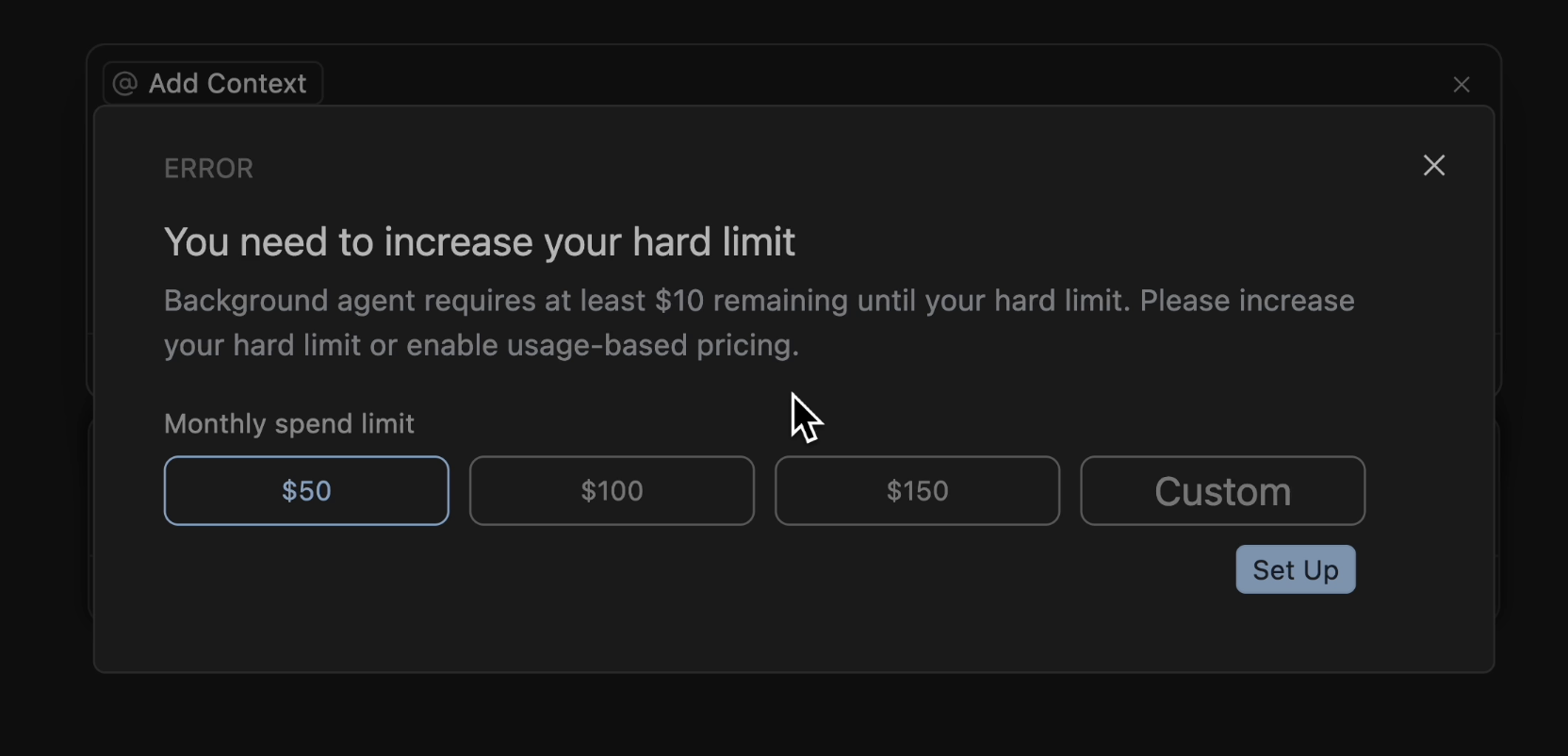
好吧委曲求全调整一下,这次就能够正常执行了。
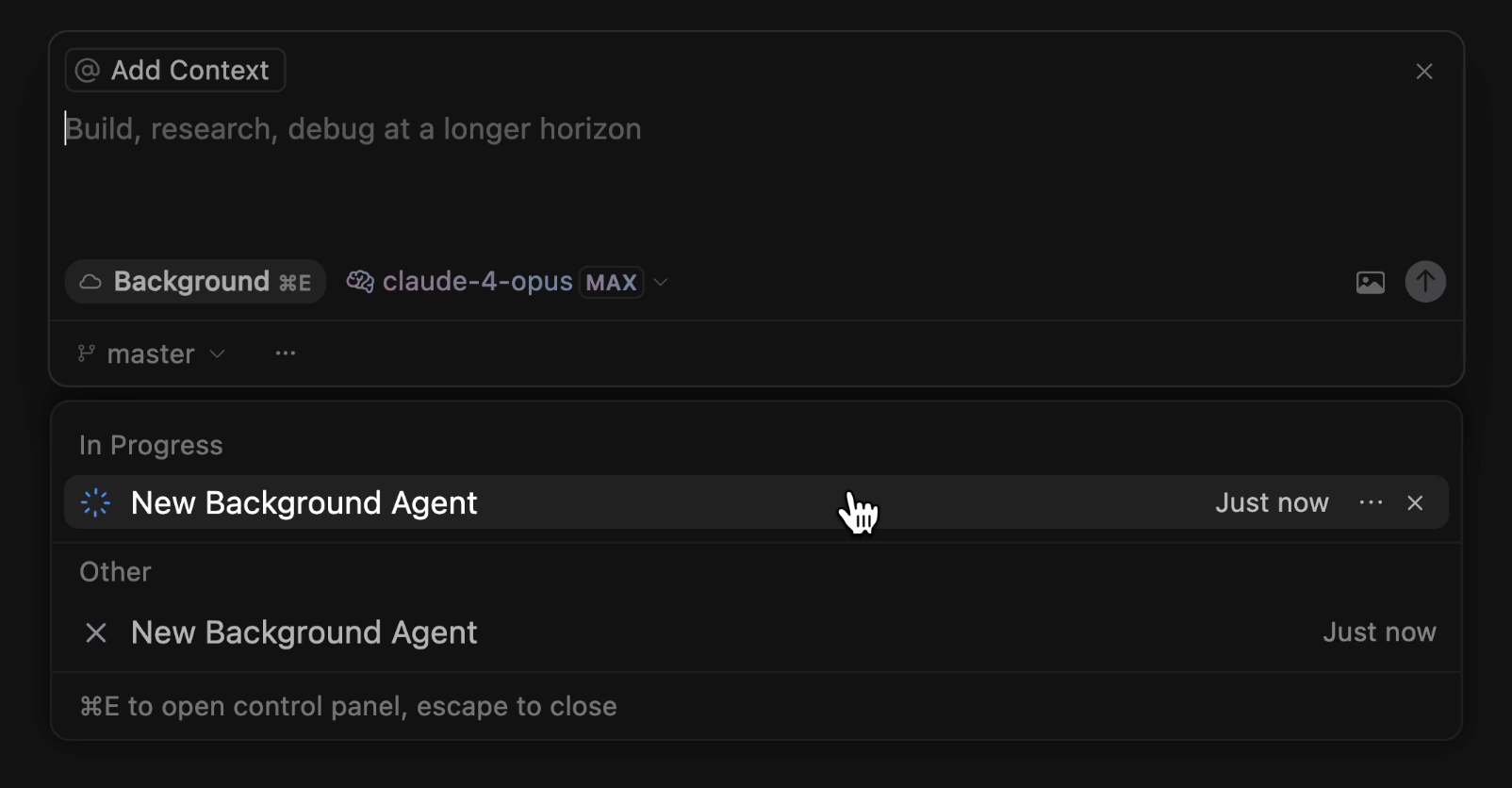
我们可以打开 Agent 面板,可以看到 AI 正在云端服务器上卖力地工作,相比于自己电脑运行,更节省资源,而且软件退了、电脑关了任务也能正常执行。
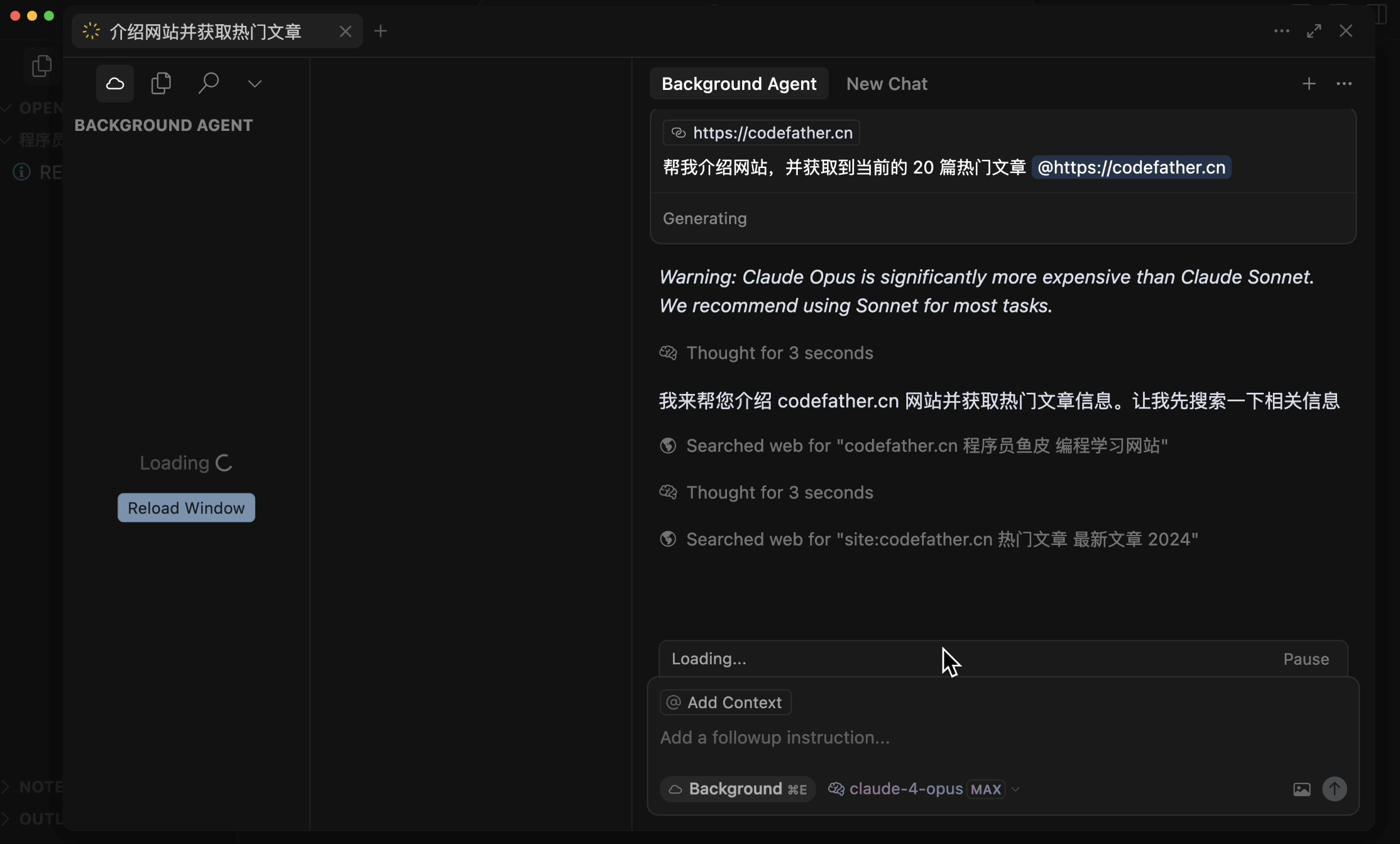
这功能还有一个未来可能很有用的玩法,就是团队共享 Agent,协作指挥 AI~
哦对了,值得一提的是,Background Agent 依然只支持 Max 大模型,按照 Token 计费;最终,也可能会开始对开发环境的计算资源收费。
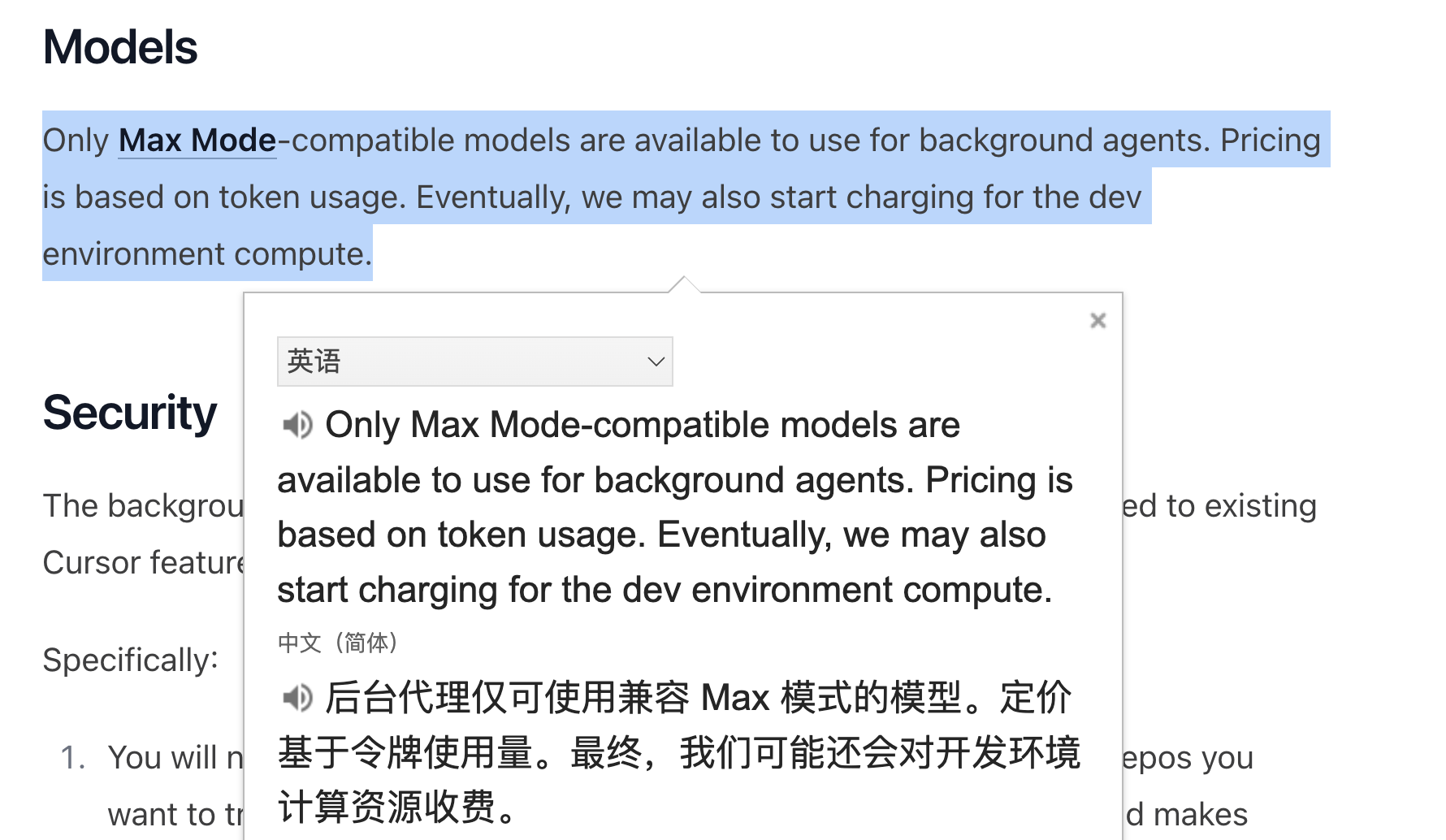
你放心,一定会这么做的,毕竟服务器不要钱么?
3、记忆功能(Memories)
第 3 大更新是 记忆功能,通过这个功能,Cursor 可以记住用户和 AI 对话中产生的某些规则并且在未来引用它们。
目前这还是个测试功能,我们进入 Cursor 的设置面板,然后在规则中启用它。
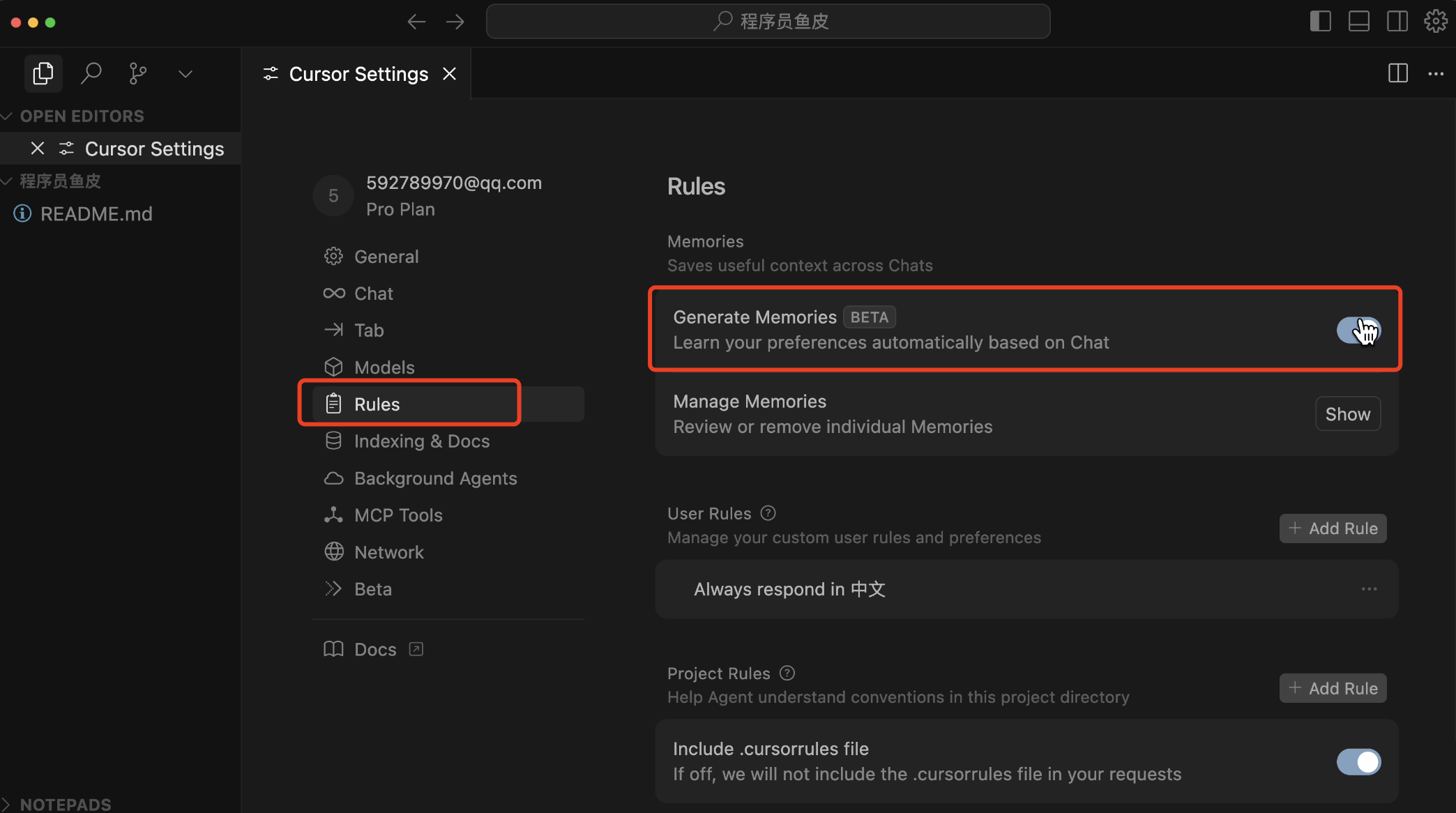
注意,这个记忆功能和上下文对话历史(也就是聊天记录)是有区别的,不是什么都记,更多的是记忆规则。比如我这里让 AI 以后尽量用 Windows 系统的命令来生成代码。
执行后,可以看到记忆被更新了,里面是一条规则。
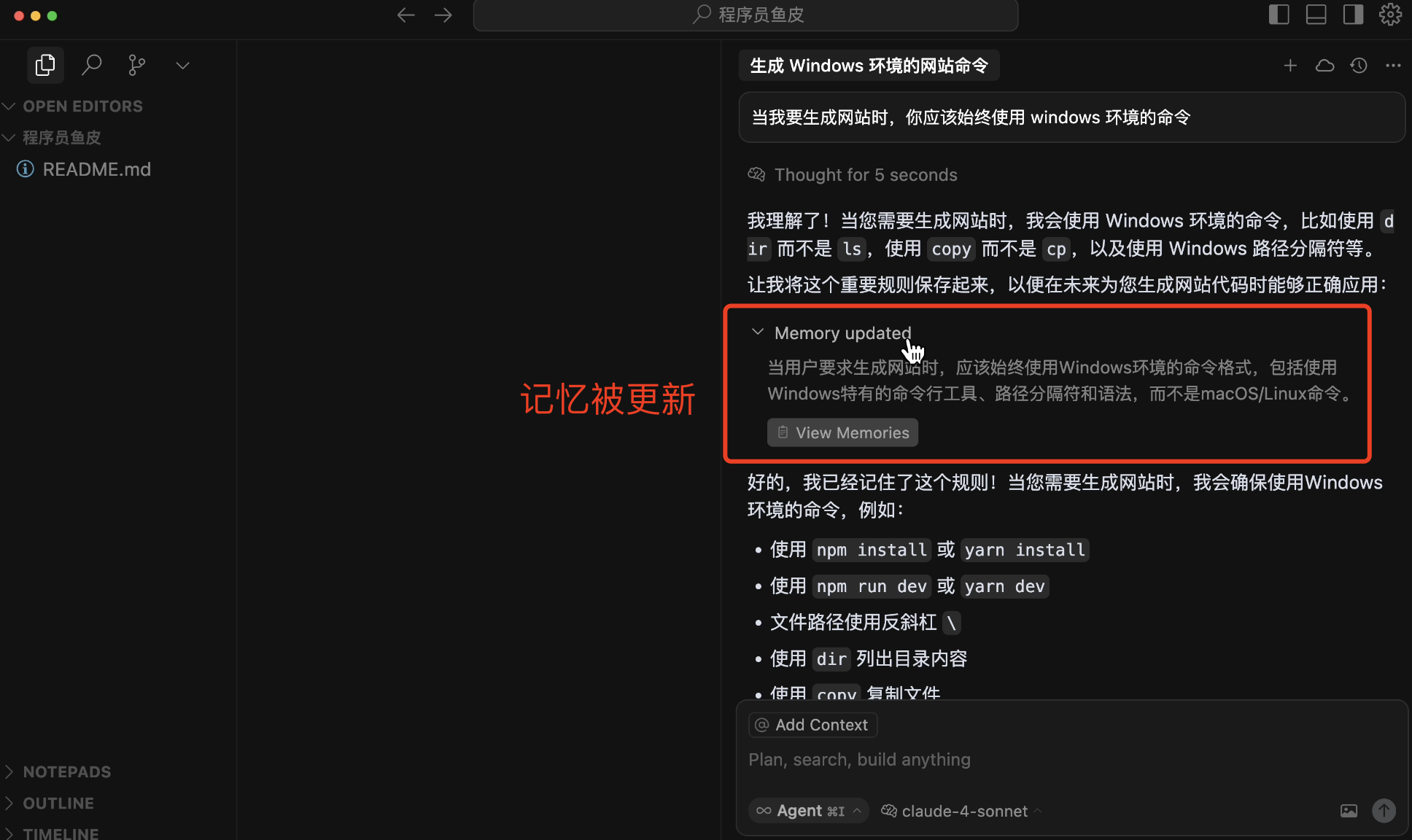
之后在这个项目中生成代码时,就会使用这个规则。还可以在规则设置页面进行管理和删除。
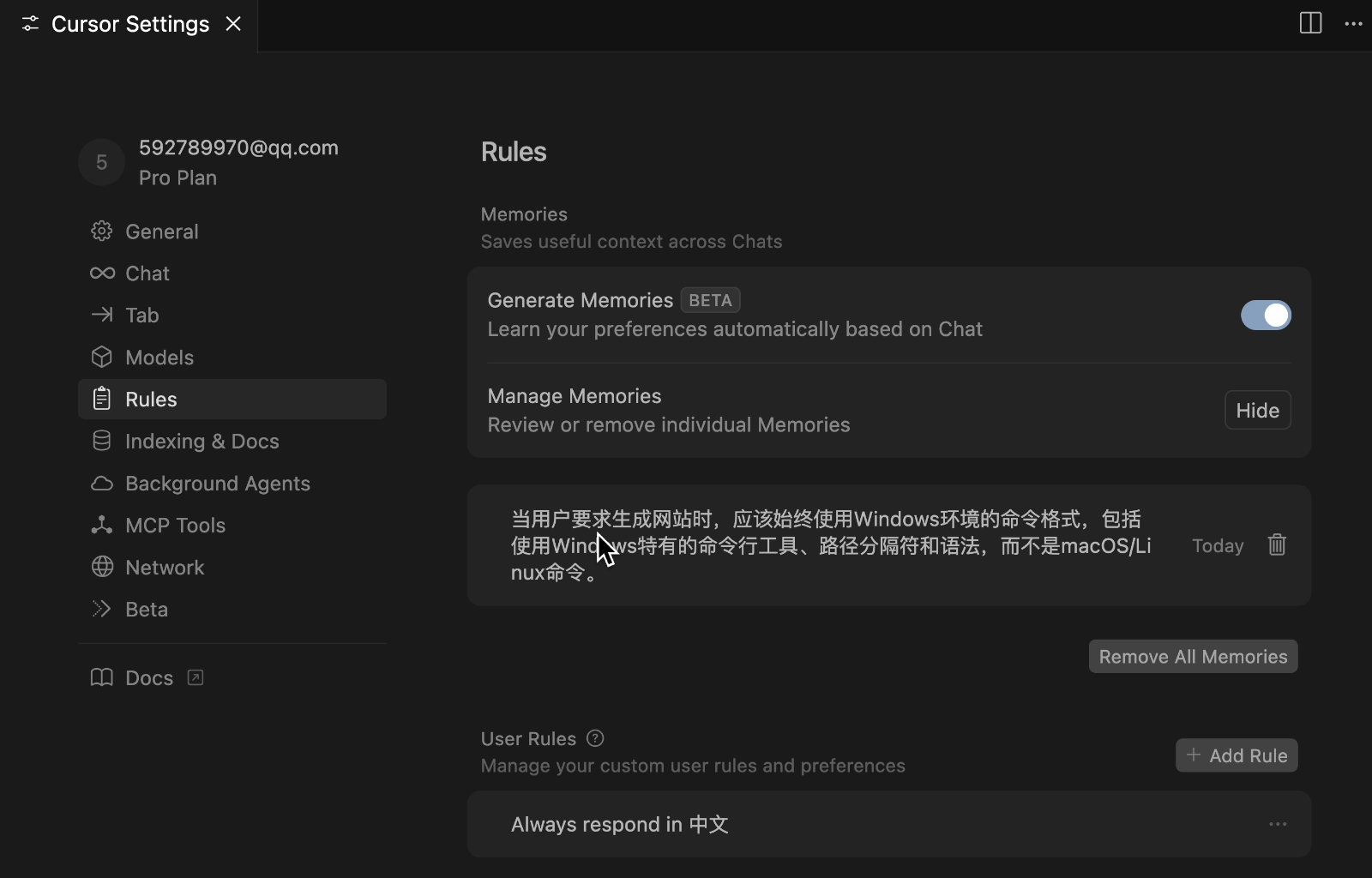
这个功能我感觉目前对大多数用户来说,应该用处不大,会设置规则的朋友应该自己添加和维护 Cursor Rules 了,但起码也能起到一个 "提醒你设置规则" 的作用吧。
4、MCP 一键安装和 OAuth 支持
最后一个亮点是 MCP 一键安装,所谓 MCP 就是一种快速提供给 AI 工具来增强能力的标准。
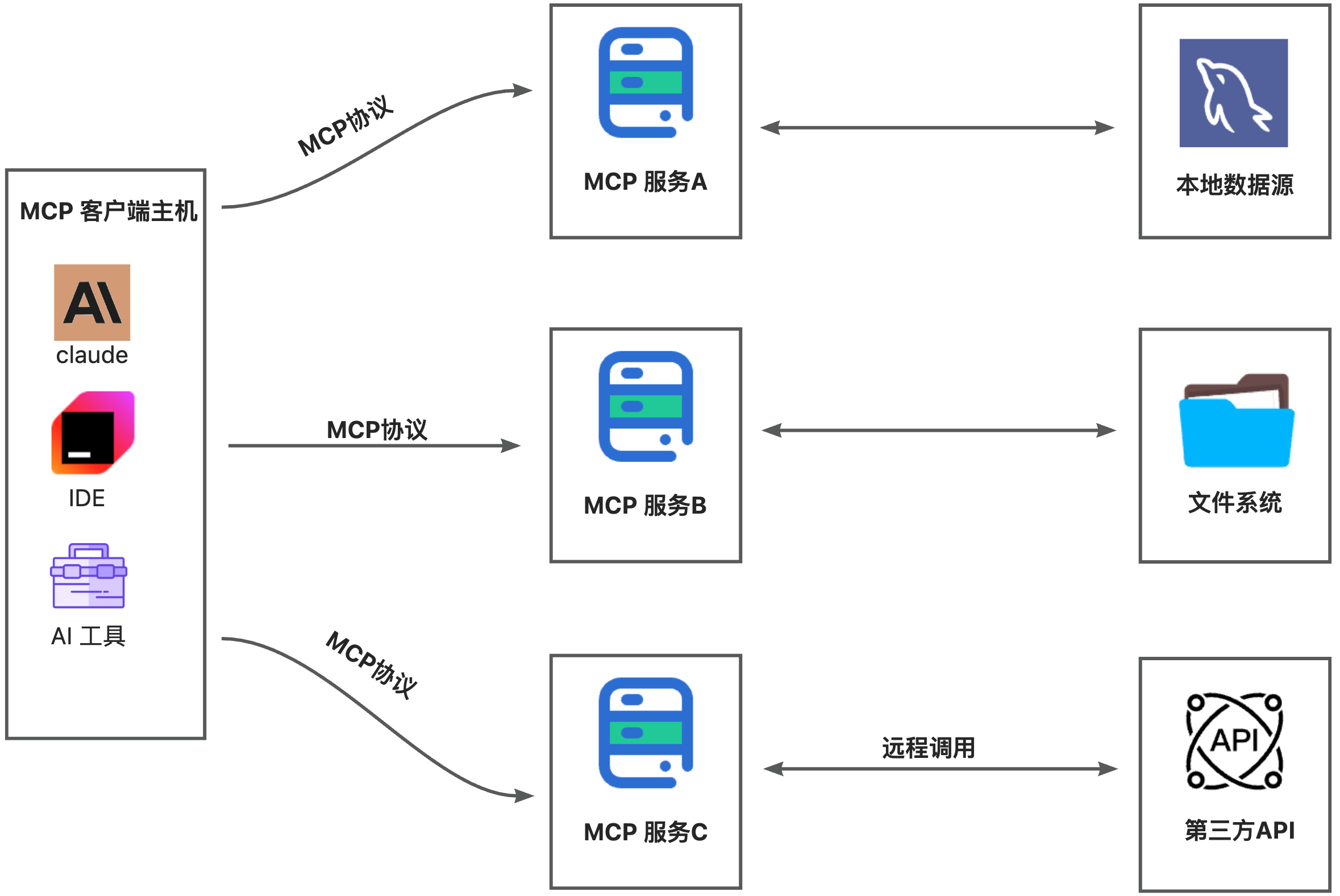
以前我们要添加 MCP 服务,比如一个地图服务,你需要修改 JSON 配置文件,复制 MCP 的 JSON 配置后,再修改认证秘钥之类的内容。现在,可以进入 Cursor 官方的 工具列表,点击 MCP 服务实现一键安装,然后改改认证配置就行了,非常方便。
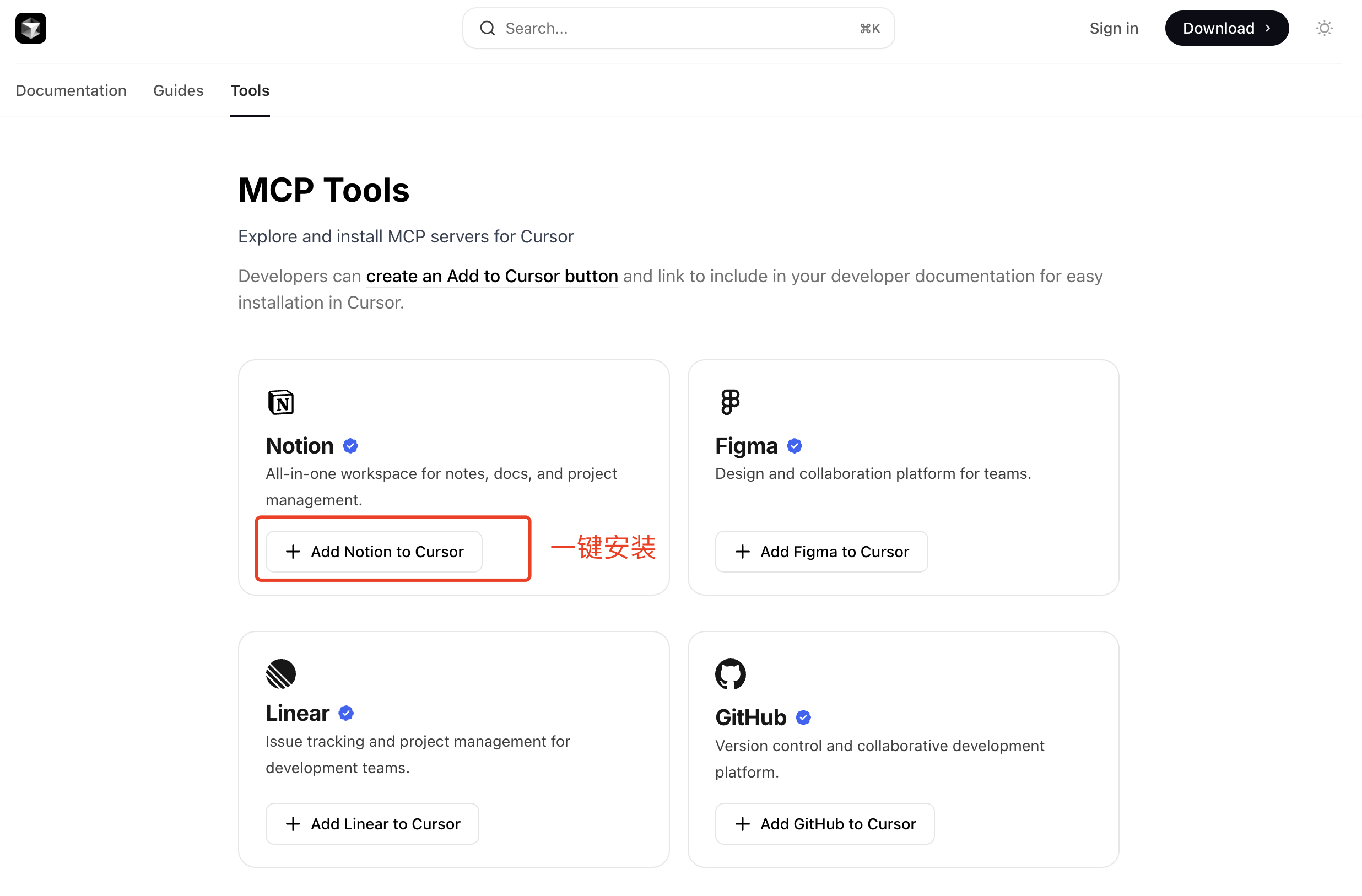
而且有些服务还支持 OAuth 快速认证(比如 Notion 笔记服务),一键安装服务之后,一键打开网页授权认证:
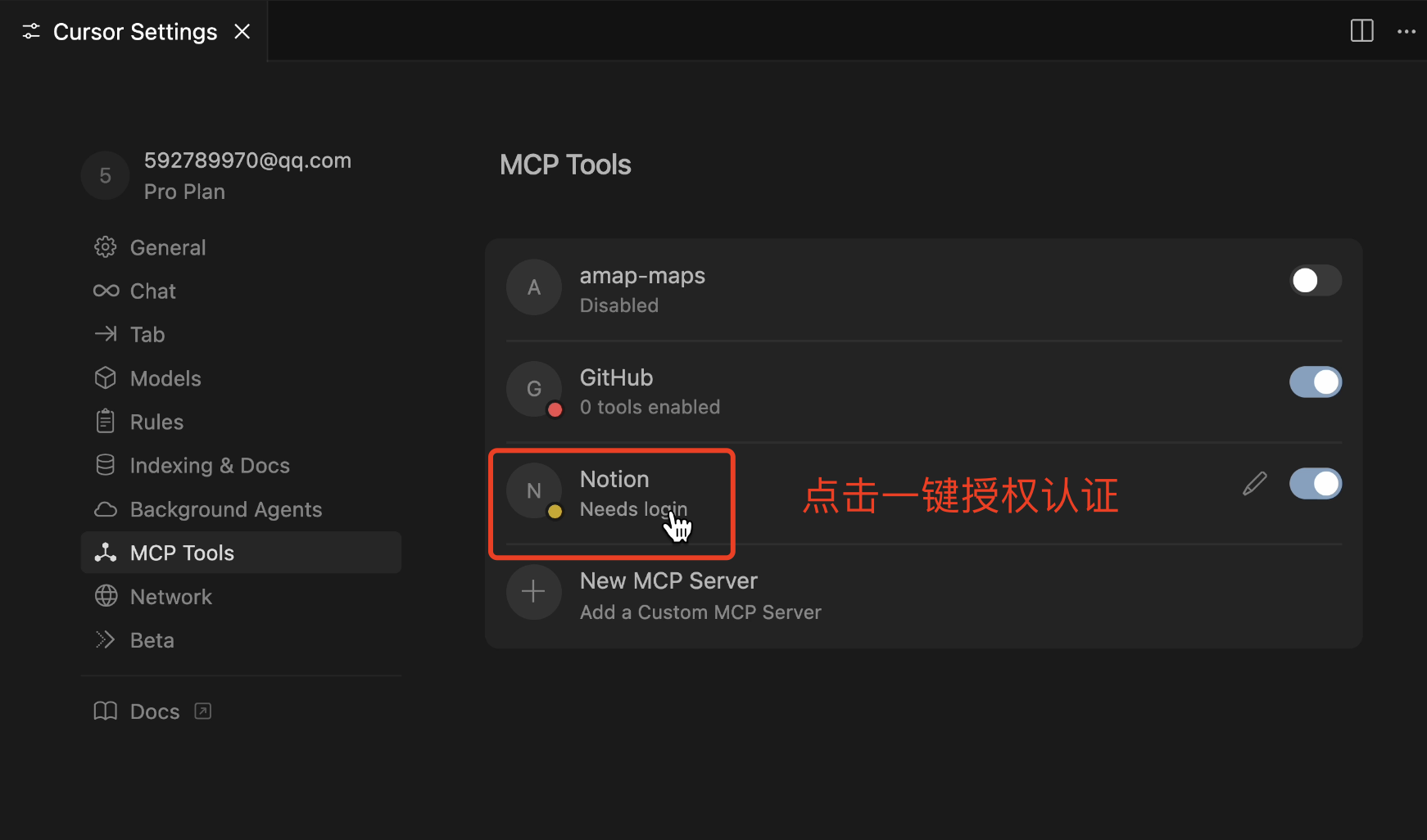
什么配置都不用手动修改,MCP 服务就集成完毕,可以非常愉快地使用了。
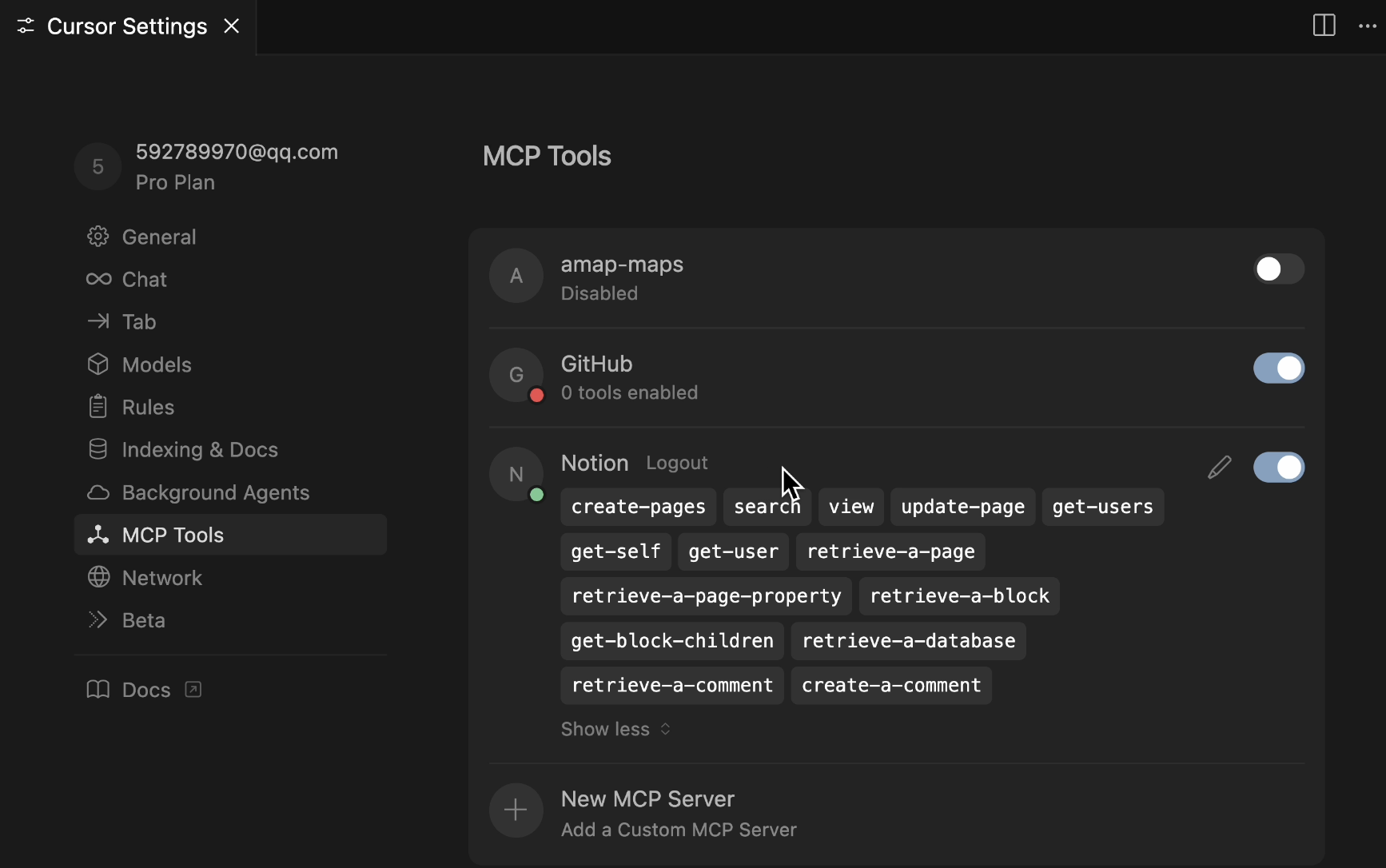
这个功能我觉得非常实用,美中不足的是目前支持的 MCP 一键安装还比较少,以后用起来估计就爽了~
其他改进
最后这次的大更新还有一些其他改进,比如:
1)更丰富的聊天响应
Cursor 现在可以在对话中渲染可视化内容,比如 Mermaid 图表和 Markdown 表格,可以在同一个地方生成和查看!

对于程序员来说,画架构图也更方便了,不过更多的 AI 画图技巧,可以看我之前的保姆级教程视频。
视频指路:https://bilibili.com/video/BV1DP7JzAE7k
2)Jupyter Notebooks 中的 Agent 支持
Cursor 的 Agent 现在可以直接在 Jupyter Notebooks 中实现更改,创建和编辑多个单元格,对于研究和数据科学任务很有帮助。
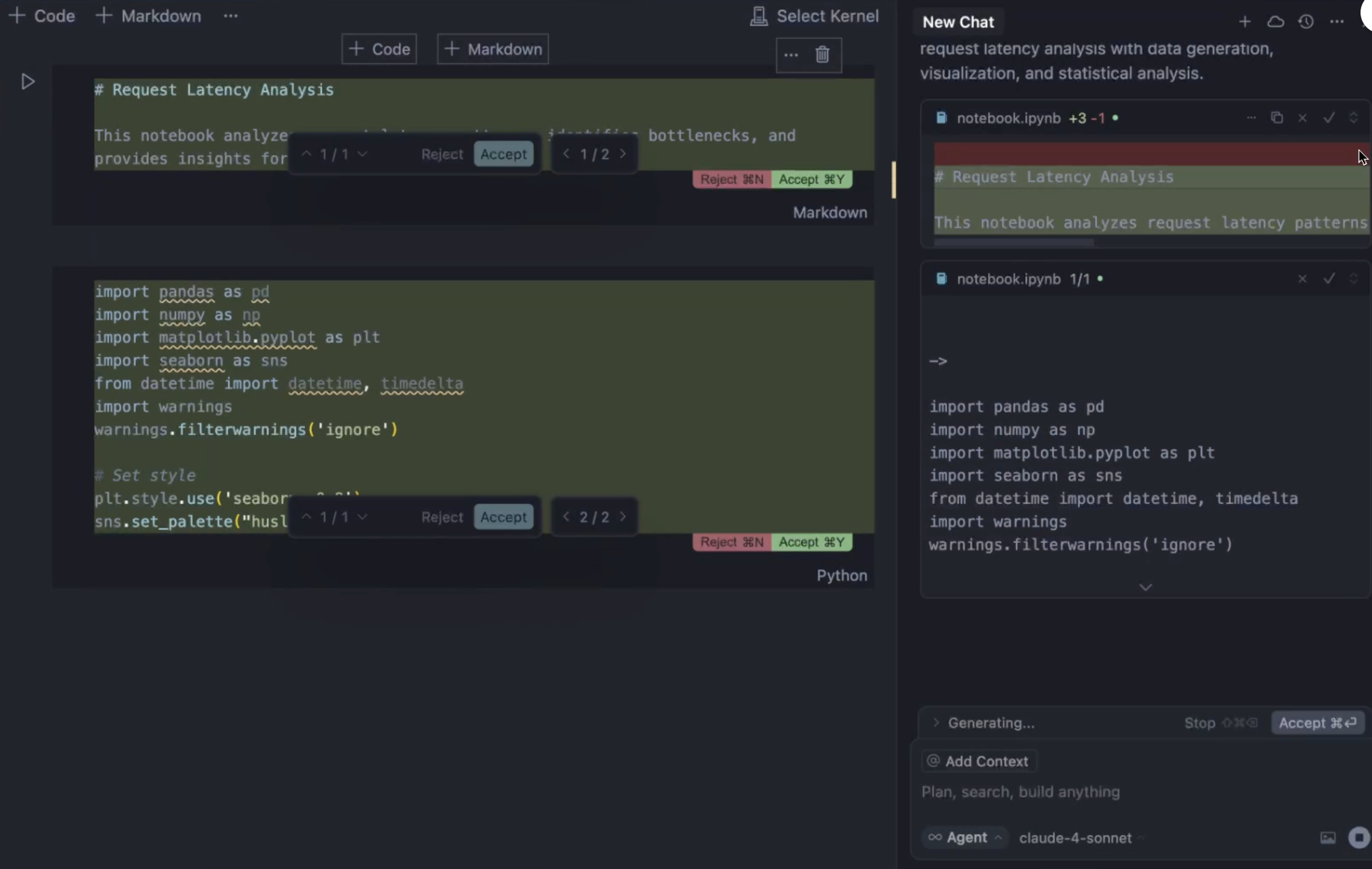
3)新的设置和仪表板
Cursor 还优化了设置和仪表板页面,通过新的仪表板可以查看个人或团队的使用分析,查看按工具或模型分解的详细统计信息。毕竟现在付费项那么多了,也该优化优化了。
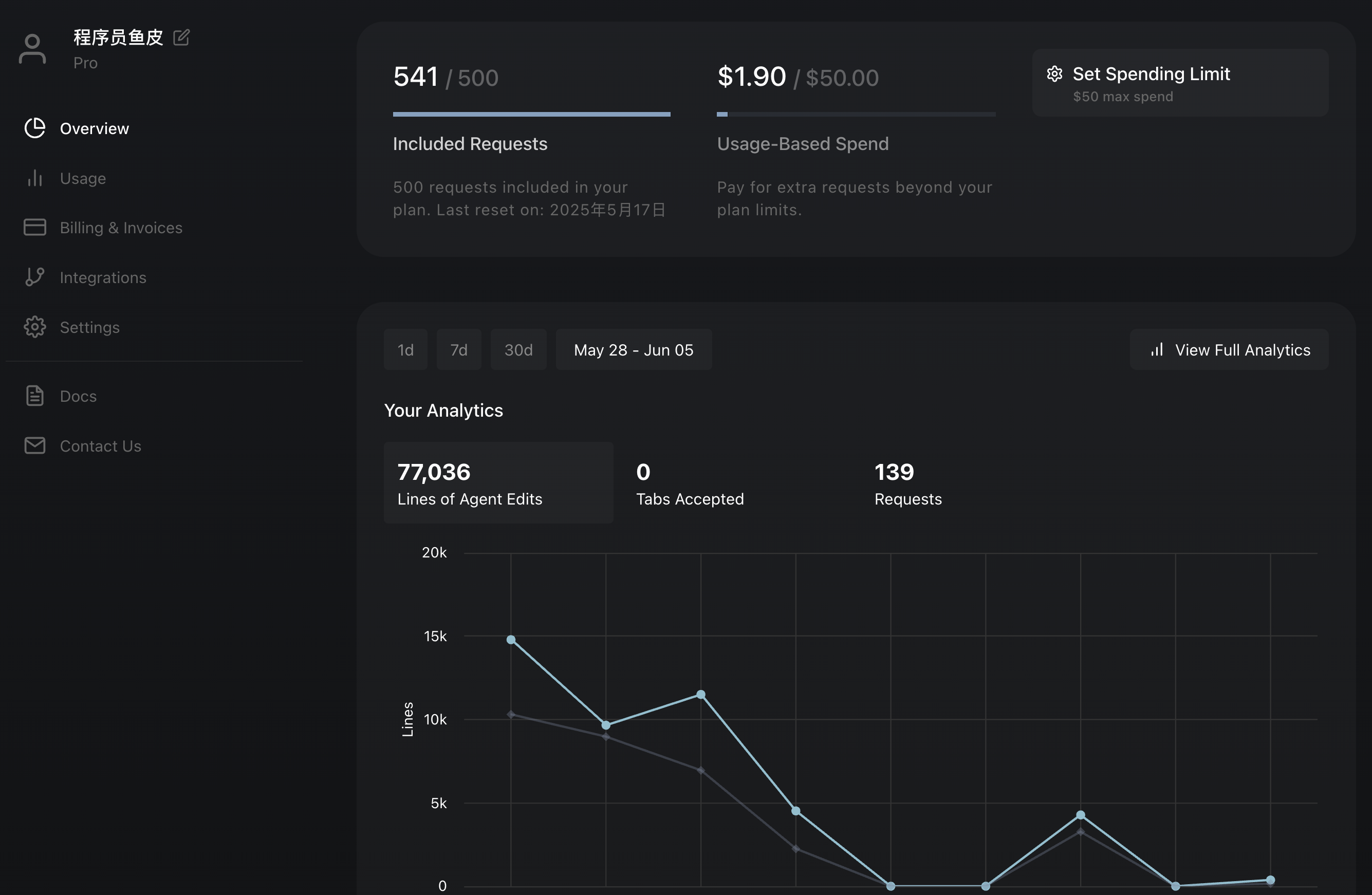
4)还有一些其他小改动,就不多介绍了,大家自己了解一下就好。
键盘快捷键
- 使用
Cmd/Ctrl+E打开 Background Agent 控制面板
功能改进
-
@Link和网络搜索现在可以解析 PDF 并包含在上下文中 -
设置中的网络诊断以验证连接性
-
通过并行工具调用实现更快的响应
-
聊天中可折叠的工具调用
账户功能
-
企业用户只能访问稳定版本(无预发布版)
-
团队管理员现在可以禁用隐私模式
-
团队访问使用指标和支出数据的管理 API
模型
- Max 模式现在可用于 Gemini 2.5 Flash
OK,大家觉得 Cursor 这次更新的功能怎么样呢?我觉得对我来说最实用的还是 Background Agent 和 MCP 优化,尤其是远程代理,标志着 Cursor 进入了一个新的里程碑,也是拥抱云端 AI 的开始。
就分享到这里,学编程、对 AI 感兴趣的朋友欢迎关注鱼皮,在我免费开源的 AI 知识库 中也汇总了大量 AI 知识和教程干货,希望对大家有帮助。
开源指路:https://github.com/liyupi/ai-guide